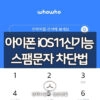예전에는 아이폰을 사용할때 가장 불편했던 점은 안드로이드에는 있는 스팸차단 시스템이 없다는 점이었습니다. 물론 개별적으로 차단하는 방법은 언제부턴가 생겼었는데요. 후후나 후즈콜에서 제공하는 데이터베이스를 이용한 자동 차단이나 스팸처리는 사용할 수 없어서 불편했었습니다.
iOS10 에서 스팸전화에 대해 후후나 후즈콜을 사용하는 옵션이 생겨 많이 편해졌는데요. 이번에 iOS11 업데이트로 스팸문자 차단 앱을 설정할 수 있게 되어 이번엔 아이폰 스팸문자 차단 방법에 있어서도 엄청나게 쉬워졌어요.
지금부터, iOS11 신기능 아이폰 스팸문자 차단 방법 알아보도록 하겠습니다.
▼ iOS11 대응 신규 업데이트로 후후 앱을 설치하면 스팸 메세지 필터링이 가능합니다. 먼저 후후 앱이 설치되어 있지 않으시다면, 앱스토어에서 “후후”를 검색해 설치해줍니다.
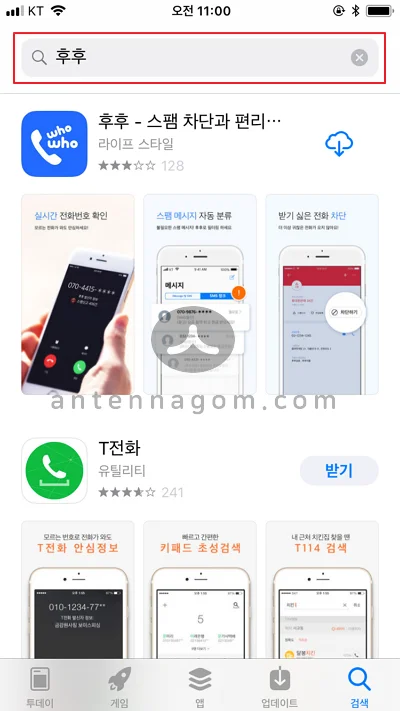
▼ 설치후 실행을 해주면 지역선택을 하게 됩니다. 대부분 대한민국이므로 바로 파란 화살표를 눌러 넘어갑니다. – 아이폰 스팸문자 차단 방법
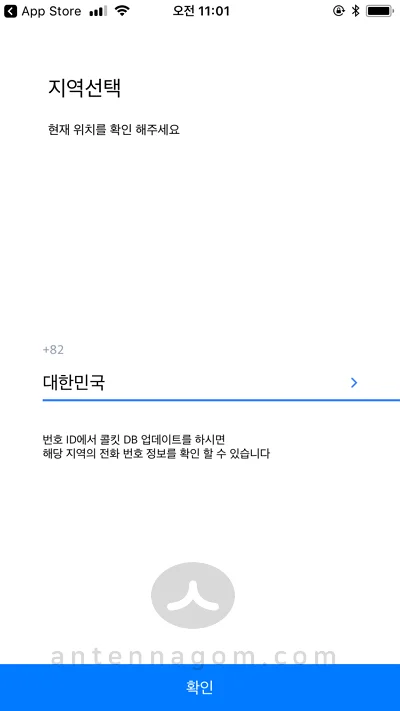
▼아이폰 스팸문자 차단 방법을 하기 위해 가입을 해야 하는데요. 페이스북이나 구글 계정으로도 따로 가입하지 않고 연동만으로 쉽게 사용할 수 있습니다. 저는 페이스북으로 연동했습니다.
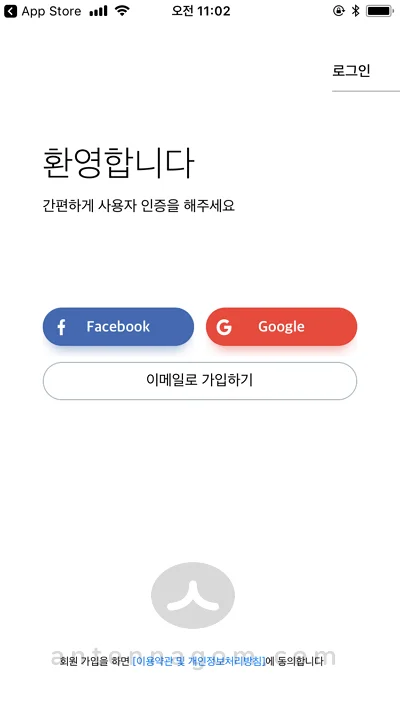
▼이 부분은 제가 KT여서 나온 것 같은데요. KT 사용자들은 후후앱을 깔지 않아도 무료 부가서비스 가입을 하면 스팸인지 아닌지 전화 올때 바로 확인이 가능합니다. 저는 앱을 깔지 않고 이 방법으로만 지금까지 사용해 왔는데요 아주 편합니다 KT 사용하시는 분들은 반드시 서비스 신청하는 게 좋습니다.
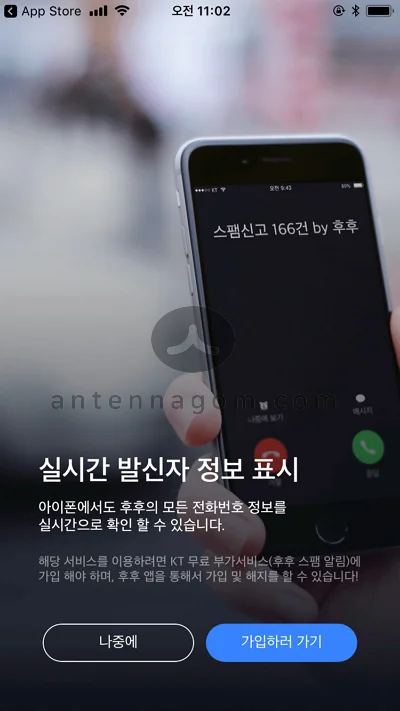
▼아래와 같이 무료 제공이라고 나와있습니다. 이 서비스는 KT로 사용하는 아이폰만 가능한 서비스입니다.
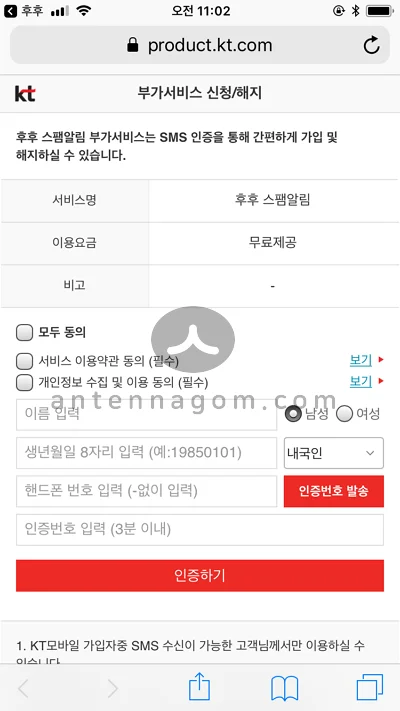
▼ 다시 후후앱으로 돌아가면 아이폰 스팸전화 차단 설정을 할 수 있습니다. 설정열기 버튼을 누릅니다.
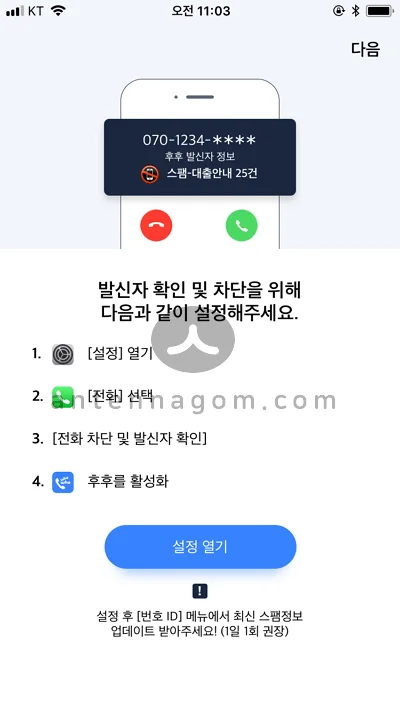
▼설정 메뉴를 열면 오늘 설정해야할 전화 부분과 메세지 부분이 있는데요 먼저 전화를 눌러줍니다.
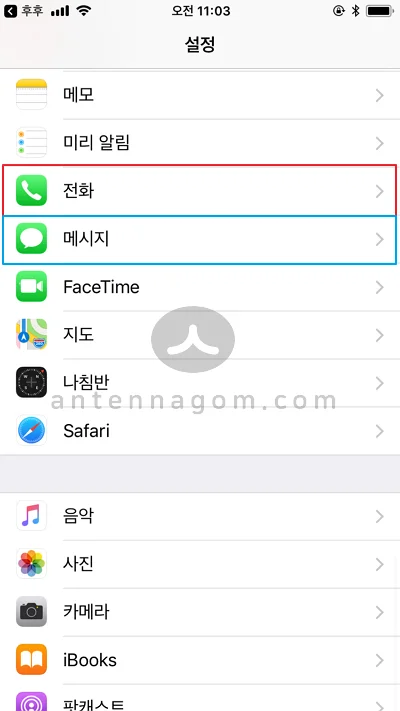
▼전화 차단 및 발신자 확인을 눌러줍니다.
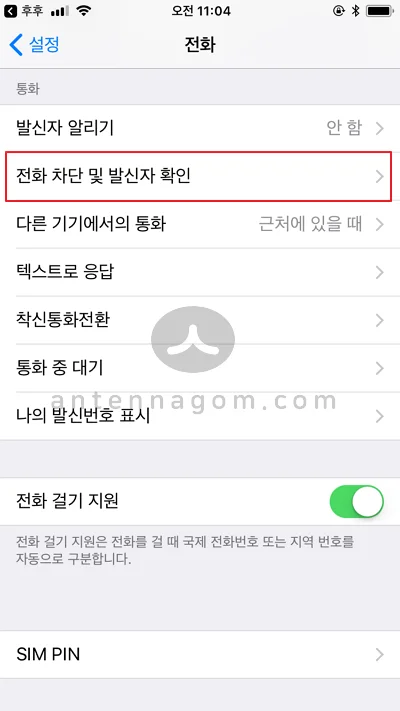
▼ 후후 라고 스팸전화 차단 앱 목록이 있는데요 슬라이드 해서 켜줍니다. 다시 후후앱으로 돌아갑니다.
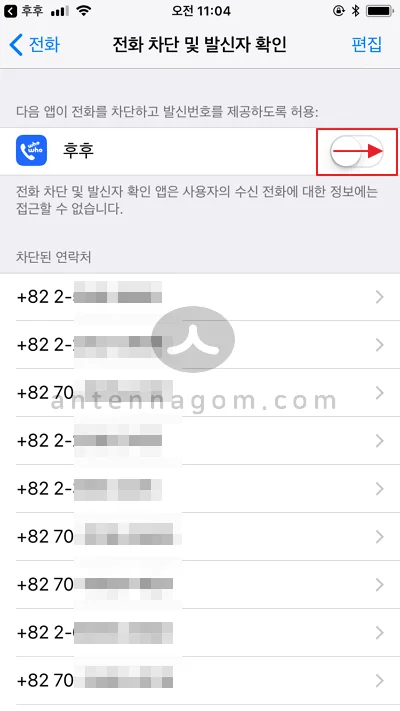
▼ 이번에는 아이폰 스팸문자 차단 방법을 알아보겠습니다. 다시 설정버튼을 눌러 설정으로 들어갑니다.
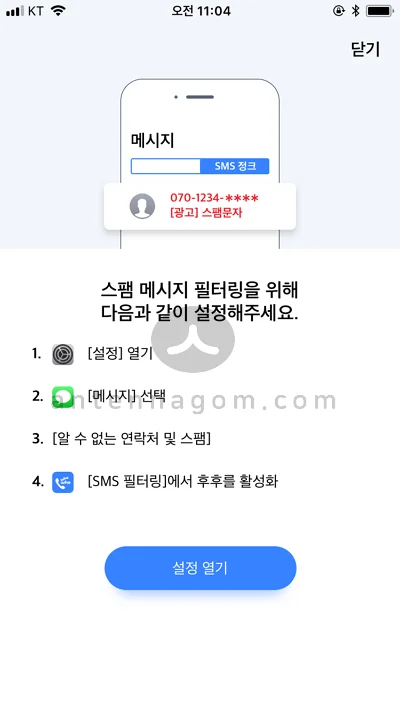
▼아까 보셨죠? 메세지 부분 설정으로 들어갑니다. 메세지 설정 중 아래로 내리면 알 수 없는 연락처 및 스팸이 있습니다. 눌러줄까요?
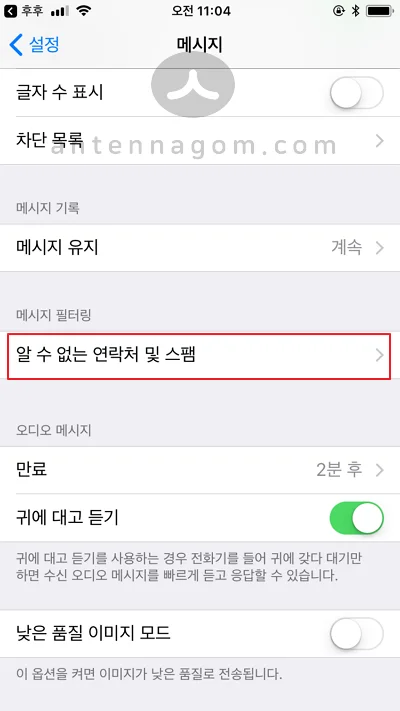
▼ iOS11의 신기능 인데요. SMS 필터링 앱으로 후후앱의 슬라이드를 켜줍니다. – 아이폰 스팸문자 차단 방법
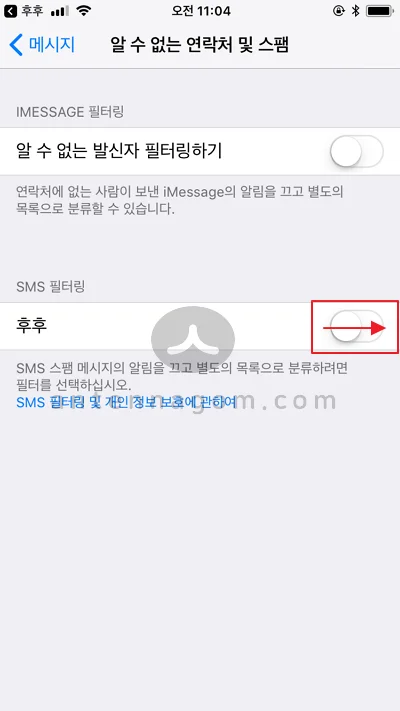
▼설정이 완료되었습니다. 메세지 로 들어가보시면 상단에 SMS 정크 메뉴가 새로 생기게 됩니다.
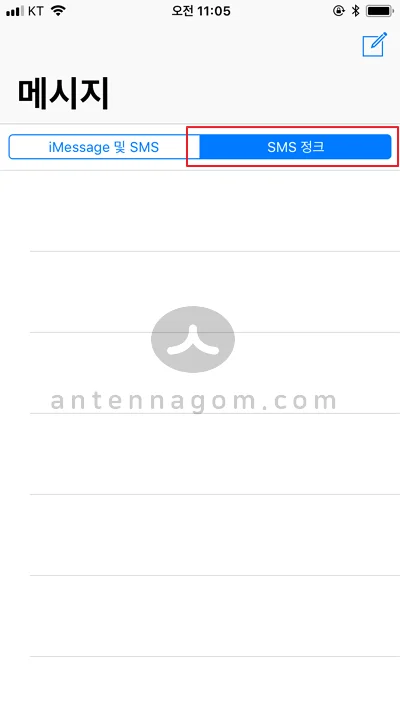
순정 iOS 상태에서도 아이폰 스팸전화 차단 이나 아이폰 스팸문자 차단은 가능합니다. 바로 전화나 메세지 마다 개별적으로 차단 버튼을 눌러주는 건데요. 이번 iOS11 신기능 업데이트로 아이폰 스팸문자 차단 또는 아이폰 스팸전화 차단이 더 간편해 졌다는 느낌을 받을 수 있었습니다.
후후앱에서는 스팸으로 많이 보고된 상위 5% 발신자에 대해 자동으로 정크 메세지로 분류되고 알림등이 발생하지 않아서 아이폰을 사용하는 데 더 편할 것 같습니다.
지금까지 안테나곰이었습니다.